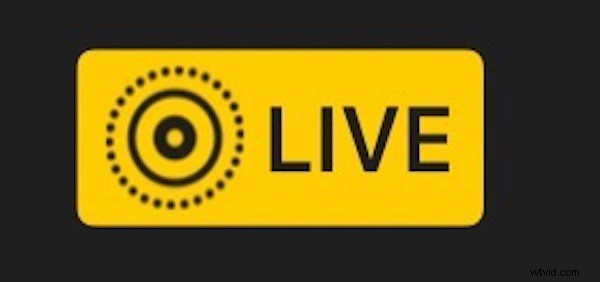
Les photos en direct sont les images animées amusantes capturées par les appareils photo iPhone et iPad modernes. Essentiellement, chaque photo en direct est une image fixe attachée à un court clip vidéo, et tout comme les clips vidéo, il existe une image clé qui peut être définie pour représenter l'image sous forme de vignette. Changer cette photo clé peut être souhaitable si l'aperçu de la vignette de la photo en direct ne capture pas vraiment bien l'image, et vous pouvez à la place parcourir la photo en direct pour une vignette qui représente mieux l'image.
Ce didacticiel vous montrera comment modifier et définir une photo d'image clé Live Photo dans iOS, ce qui modifiera à la fois la vignette de la Live Photo ainsi que l'image que vous voyez lorsque vous naviguez vers la Live Photo dans l'application Photos sur iPhone et iPad.
Vous aurez besoin d'un appareil prenant en charge Live Photo et d'une Live Photo réelle pour ce faire, vous pouvez prendre une Live Photo avec l'appareil photo de l'iPhone ou de l'iPad si vous ne l'avez pas encore fait, puis l'utiliser pour le tester vous-même si vous le souhaitez. . Bien sûr, vous devez d'abord activer les photos en direct avant qu'une telle image ne soit capturée.
Comment définir une photo d'image clé dans Live Photos pour iOS
- Ouvrez l'application "Photos" et choisissez n'importe quelle photo en direct
- Appuyez sur le bouton "Modifier" dans le coin
- Faites défiler la chronologie avec votre doigt pour trouver la photo clé que vous souhaitez définir
- Appuyez longuement sur la vignette, puis choisissez "Créer une photo clé"
-
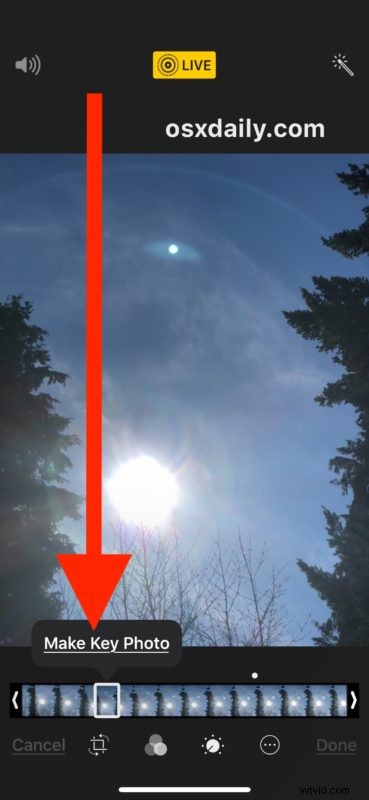
- Choisissez "Terminé" pour définir la photo clé modifiée dans iOS
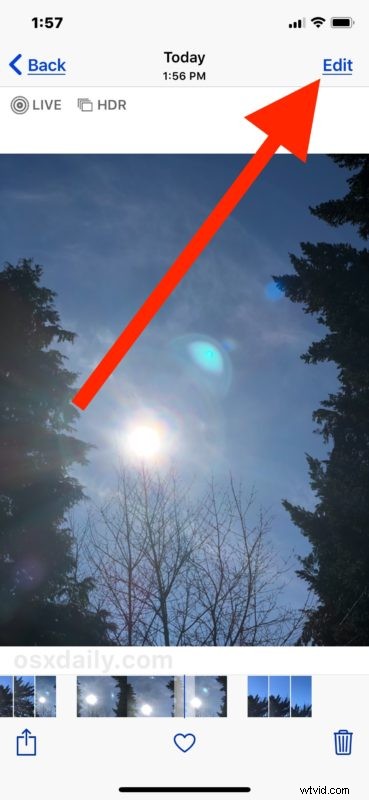

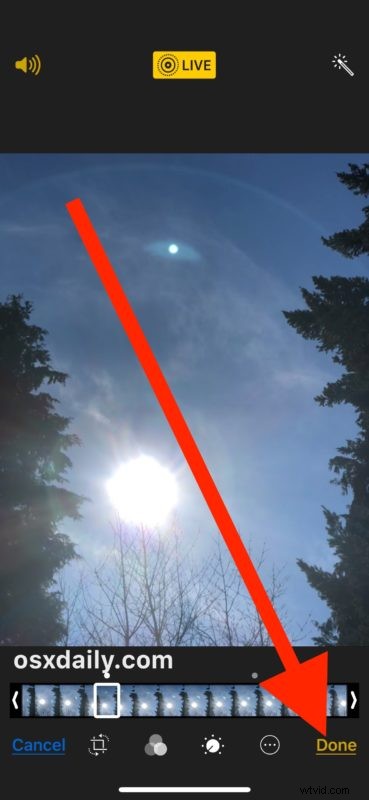
Désormais, chaque fois que vous parcourez la vue miniature de Live Photos dans l'application Photos, ou si vous partagez les Live Photos, la photo clé nouvellement définie sera la photo par défaut.

Live Photo est une fonctionnalité intéressante avec de nombreuses astuces dans sa manche. L'une des fonctionnalités les plus intéressantes récemment ajoutées est la possibilité d'utiliser Live Photos pour prendre des images à longue exposition sur iPhone ou iPad. Et n'oubliez pas que vous pouvez toujours convertir une photo en direct en image fixe dans iOS si vous décidez plus tard que l'image animée n'est pas ce que vous recherchez après tout.
Si vous avez aimé cette astuce, vous apprécierez probablement de consulter d'autres astuces Live Photo ici aussi.
